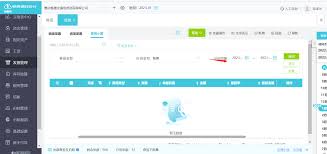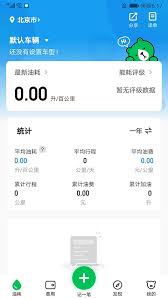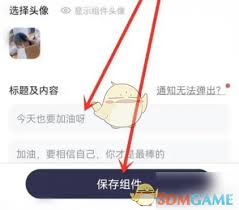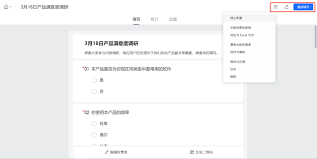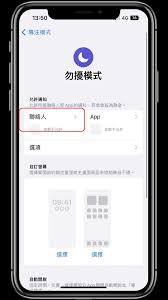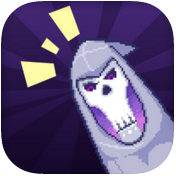win10找不到无线设备怎么办
2025-04-07 15:29:40 作者:kaer
在使用win10系统时,遇到无法找到无线设备的情况着实令人困扰。别着急,以下为您提供一些有效的解决方法。
检查无线开关
首先,确认您的电脑上有无线开关,并检查其是否处于开启状态。不同品牌和型号的电脑,无线开关位置和开启方式有所不同。一般来说,可能在电脑的侧面、正面或键盘上方,通常会有一个类似无线信号发射塔的图标。您可以通过按fn键配合相应的功能键(如fn+f2等)来开启无线开关。
更新驱动程序
过时或损坏的无线网卡驱动可能导致无法识别无线设备。您可以通过以下步骤更新驱动:右键点击“此电脑”,选择“管理”;在“计算机管理”窗口中,展开“设备管理器”,找到“网络适配器”;右键点击您的无线网卡,选择“更新驱动程序”,然后按照提示操作,让系统自动搜索并安装最新的驱动程序。
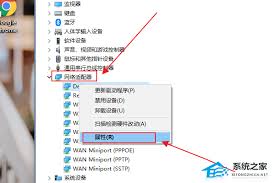
检查设备管理器
进入设备管理器,查看无线网卡是否有黄色感叹号或其他异常标识。如果有,右键点击无线网卡,选择“禁用设备”,然后再右键点击选择“启用设备”,看是否能解决问题。
重置网络设置
打开“设置”,点击“网络和internet”,选择“状态”,然后点击“网络重置”。此操作会将网络设置恢复到默认状态,请谨慎使用,因为之后您需要重新输入wi-fi密码等网络信息。

检查bios设置
进入电脑的bios设置界面(通常在开机时按del、f2等键),在bios中找到“advanced”或“advanced setup”选项,确保“wireless lan”或“wi-fi”选项被设置为“enabled”。
硬件问题排查
如果上述方法都无法解决,可能是无线网卡硬件出现故障。您可以尝试将电脑送到专业维修店,让技术人员检查无线网卡是否损坏,如有必要,进行更换。

通过以上这些方法的逐步排查和处理,相信您能够解决win10无法找到无线设备的问题,顺利连接无线网络,畅快地享受网络带来的便利。
免责声明:以上内容源自网络,版权归原作者所有,如有侵犯您的原创版权请告知,我们将尽快删除相关内容。